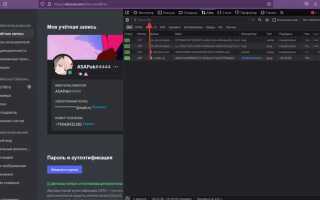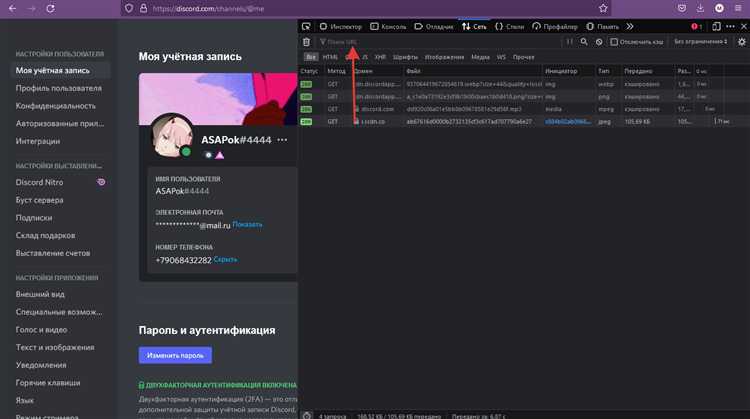
Токен Discord – это уникальный ключ авторизации, который используется для взаимодействия с API от имени конкретного пользователя. Он предоставляет полный доступ к аккаунту без необходимости ввода логина и пароля. Получение токена вручную может потребоваться при создании автоматизированных скриптов, ботов или для отладки пользовательских приложений. Важно понимать, что неправильное обращение с токеном может привести к компрометации аккаунта.
Для получения токена вручную откройте десктопную или веб-версию Discord, нажмите клавишу F12 для открытия инструментов разработчика. Перейдите во вкладку Network, активируйте фильтр по слову “/api” и обновите страницу. Выберите любой запрос к API, затем во вкладке Headers найдите заголовок Authorization – его значение и будет вашим токеном.
Не копируйте токен из кода страницы или локального хранилища – с 2023 года Discord зашифровывает эти данные. Единственный надёжный способ – перехват токена в сетевых запросах. Убедитесь, что вы авторизованы в аккаунте, иначе поле Authorization будет отсутствовать.
Используйте полученный токен только в защищённой среде. Не передавайте его третьим лицам и не вставляйте в открытый код. Discord автоматически деактивирует токены при обнаружении подозрительной активности. Нарушение правил использования может привести к бану или удалению аккаунта.
Что такое токен Discord и зачем он может понадобиться
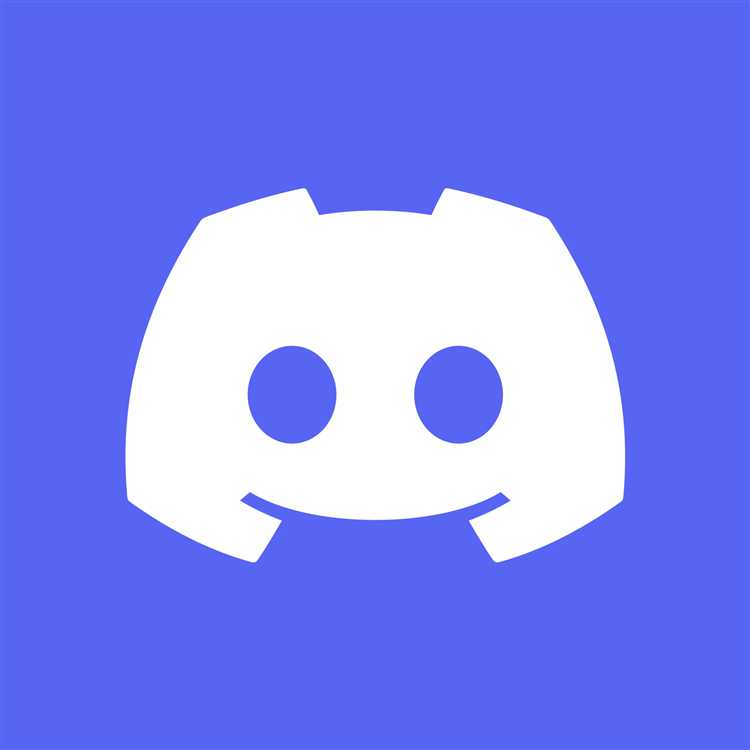
Основное применение токена – программное взаимодействие с Discord от имени пользователя или бота. С его помощью можно автоматизировать действия: отправку сообщений, управление каналами, изменение настроек сервера, получение данных о пользователях и событиях. Для разработки ботов токен обязателен: он передаётся в заголовке Authorization каждого запроса к API.
Токен также используют при тестировании функционала Discord-приложений, отладке взаимодействия с API, создании пользовательских скриптов или расширений. При наличии токена возможно эмулировать поведение клиента без запуска официального приложения, что упрощает автоматизацию задач и анализ сетевого трафика.
Важно: токен предоставляет полный доступ к аккаунту. Его утечка равносильна передаче логина и пароля. Discord автоматически блокирует скомпрометированные токены при подозрении на несанкционированное использование.
Предупреждение о рисках и нарушениях при использовании токена
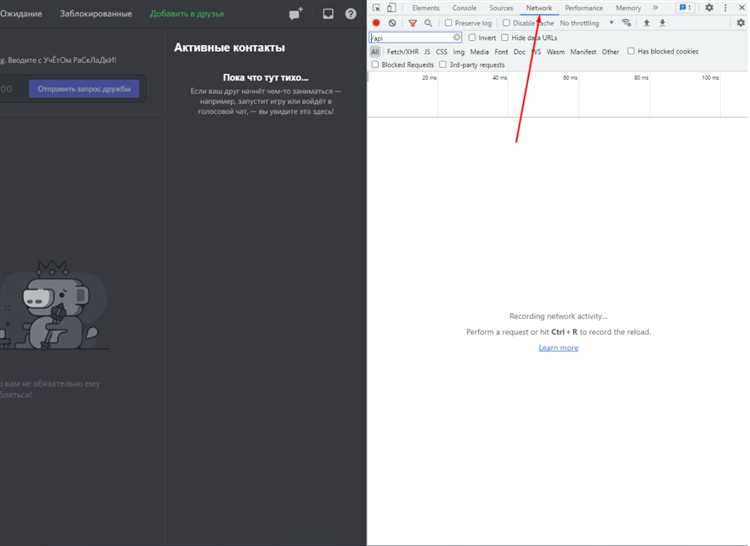
Использование Discord-токена вручную без официальной авторизации нарушает Условия использования платформы. Discord рассматривает такие действия как попытку обхода стандартных механизмов аутентификации, что может привести к немедленной блокировке аккаунта без возможности восстановления.
Токен предоставляет полный доступ к аккаунту, включая возможность отправки сообщений, изменения настроек, управления серверами и чтения приватной информации. Передача токена третьим лицам или использование в сторонних скриптах открывает путь к краже данных, утечке личной информации и злоупотреблению доступом.
Системы Discord автоматически отслеживают аномальную активность, включая запросы с неофициальных клиентов. Обнаружение автоматизации через токен (например, массовая отправка сообщений или модификация профиля) приводит к автоматическим санкциям. Повторные нарушения могут вызвать перманентный бан по IP-адресу или устройству.
Не используйте токен в открытом виде в коде, на скриншотах или в публичных репозиториях. Любая утечка приводит к моментальному риску компрометации аккаунта. Для защиты рекомендуется немедленно менять пароль при малейшем подозрении на утечку – это автоматически отзовёт активный токен.
В целях безопасности запрещено использовать токен для взаимодействия с Discord API вне официального клиента, за исключением строго разрешённых сценариев через OAuth2. Несоблюдение этих требований расценивается как злоупотребление и может иметь юридические последствия согласно статье 272 УК РФ (неправомерный доступ к компьютерной информации).
Как открыть инструменты разработчика в браузере
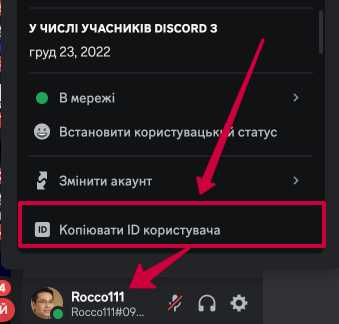
В Google Chrome нажмите F12 или комбинацию Ctrl+Shift+I (на macOS – Cmd+Option+I). Альтернативный способ – клик правой кнопкой мыши по странице и выбрать пункт «Просмотреть код» или «Inspect».
В Mozilla Firefox используется тот же принцип: F12 или Ctrl+Shift+I. Правая кнопка мыши по странице также открывает доступ к функции «Исследовать элемент».
В Microsoft Edge действия идентичны Chrome: F12, Ctrl+Shift+I или контекстное меню страницы.
В Safari на macOS сначала активируйте режим разработчика: перейдите в Safari → Настройки → Дополнения и включите опцию «Показывать меню Разработка». После этого используйте Cmd+Option+I.
После открытия панели разработчика перейдите на вкладку Network или Сеть – она потребуется для дальнейших действий при получении токена.
Как найти запрос авторизации в консоли браузера
Для отслеживания запроса авторизации в Discord потребуется доступ к инструментам разработчика браузера. Ниже приведён чёткий порядок действий:
- Открой Discord через веб-браузер (желательно Google Chrome или Firefox).
- Нажми F12 или кликни правой кнопкой мыши на странице и выбери «Просмотреть код» → вкладка Network.
- Убедись, что включена запись сетевых запросов (если нет – нажми иконку ● в левом верхнем углу вкладки).
- Обнови страницу (F5) и дождись полной загрузки Discord.
- В строке фильтра введи auth или /api/v*/auth, чтобы отфильтровать релевантные запросы.
- Найди запрос типа POST или GET, связанный с авторизацией – например,
/api/v9/auth/login. - Кликни по запросу, затем перейди во вкладку Headers.
- В разделе Request Headers найди поле Authorization – это и есть искомый токен.
Если поле Authorization отсутствует, проверь запросы типа /users/@me – токен может передаваться именно там.
Будь внимателен: токен передаётся только при активной сессии. Повторная авторизация может его обновить.
Как извлечь токен из заголовков запроса
Открой инструменты разработчика в браузере (F12), перейди на вкладку «Network» и авторизуйся в Discord. Найди запрос к адресу, содержащему «/api/v9/users/@me» или аналогичный, отправленный после входа в аккаунт.
Кликни по запросу, перейди во вкладку «Headers». В разделе «Request Headers» найди строку с заголовком «Authorization». Справа будет отображён токен – это длинная строка, состоящая из символов латинского алфавита, цифр и точек. Пример: Authorization: mfa.xxxxx.yyyyy.zzzzz.
Скопируй токен полностью. Не путай его с другими заголовками типа «Cookie» или «User-Agent» – они не содержат токен. Убедись, что запрос относится к авторизованному действию, иначе заголовок «Authorization» может отсутствовать.
Никогда не передавай токен третьим лицам. Он даёт полный доступ к аккаунту без логина и пароля.
Как сохранить токен в безопасном месте
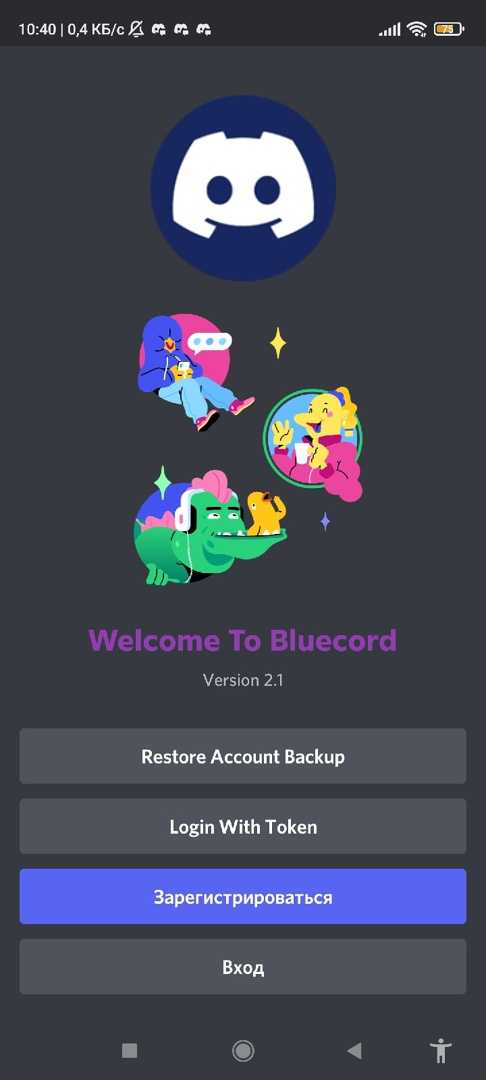
Избегайте передачи токена через мессенджеры или электронную почту. Если необходимо обменяться токеном, используйте защищённые каналы связи, например, PGP-шифрование или специализированные сервисы с одноразовыми ссылками.
Для локального хранения применяйте файлы с ограниченными правами доступа (например, chmod 600 на Linux), и поместите их в каталоги, недоступные другим пользователям. Регулярно проверяйте журналы доступа к файлам с токеном и сменяйте токен при подозрительной активности.
Если используете токен в скриптах или ботах, храните его в переменных окружения или конфигурационных файлах с надёжной защитой, а не в исходном коде. Убедитесь, что репозитории с кодом приватны и не содержат токена в коммитах.
Как проверить работоспособность полученного токена
Для подтверждения валидности токена Discord необходимо выполнить ряд точных действий с использованием специализированных инструментов или кода.
-
Использование cURL для проверки токена:
- Откройте терминал или командную строку.
- Введите команду:
curl -H "Authorization: ВАШ_ТОКЕН" https://discord.com/api/v10/users/@me
- Если ответ содержит данные пользователя (ID, имя, email), токен рабочий.
- В случае ошибки 401 или 403 – токен недействителен или заблокирован.
-
Проверка через Postman или аналогичный REST-клиент:
- Создайте GET-запрос на URL
https://discord.com/api/v10/users/@me. - В разделе Headers добавьте параметр
Authorizationсо значением вашего токена. - Отправьте запрос и проверьте статус ответа и тело.
- Создайте GET-запрос на URL
-
Проверка работоспособности через скрипт на Python:
- Используйте библиотеку
requests:
import requests headers = {"Authorization": "ВАШ_ТОКЕН"} response = requests.get("https://discord.com/api/v10/users/@me", headers=headers) if response.status_code == 200: print("Токен действителен") else: print("Токен недействителен или заблокирован") - Используйте библиотеку
Обязательно не передавайте токен третьим лицам и проверяйте его только через безопасные соединения. Любые подозрительные ошибки могут означать, что токен был отозван или ограничен.
Как отозвать токен через настройки безопасности Discord
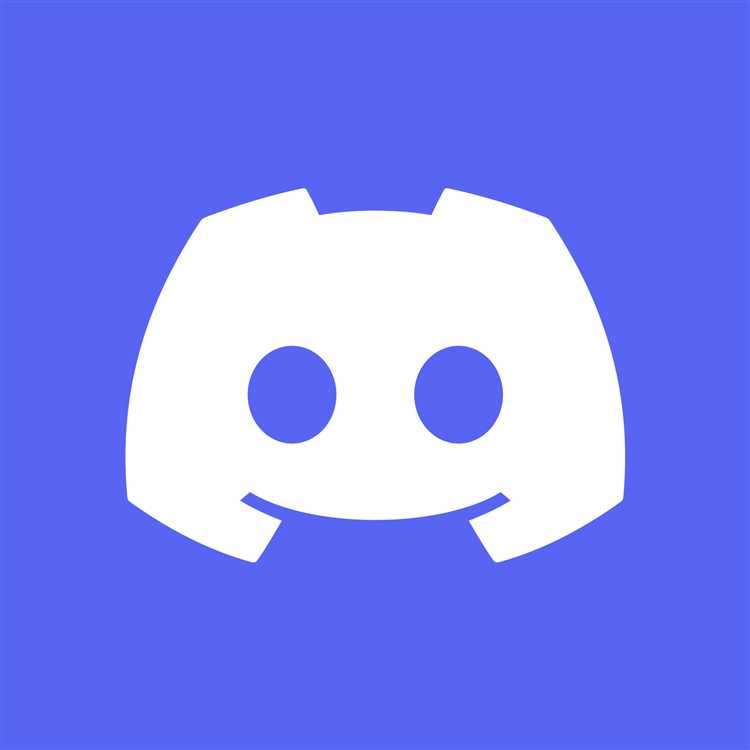
Для немедленного отзыва текущего токена Discord необходимо перейти в настройки аккаунта. Откройте Discord и нажмите на иконку шестерёнки внизу слева рядом с вашим именем пользователя, чтобы попасть в меню «Настройки пользователя».
В списке слева выберите раздел «Безопасность и вход». В этом разделе найдите кнопку «Выйти со всех устройств» или аналогичную опцию, которая отвечает за деактивацию активных сессий. При подтверждении этой команды все токены, включая текущий, будут аннулированы, и потребуется повторный вход с вводом логина и пароля.
Отзыв токена через этот способ особенно эффективен при подозрении на компрометацию аккаунта. После процедуры рекомендуется сменить пароль и включить двухфакторную аутентификацию для повышения уровня защиты.
Обратите внимание, что отдельного интерфейса для прямого удаления токена нет, токены автоматически обновляются при выходе из всех сессий. Если вы используете сторонние приложения с доступом к аккаунту, также стоит отозвать к ним доступ через раздел «Приложения» в настройках.
Вопрос-ответ:
Что такое токен Discord и зачем он нужен?
Токен Discord — это уникальный ключ, который подтверждает вашу личность при работе с Discord через сторонние программы или API. Он позволяет автоматизировать некоторые действия, например, управление ботом или выполнение команд, без повторного ввода логина и пароля.
Какие шаги необходимы для получения токена Discord вручную через браузер?
Для начала нужно открыть Discord в браузере и зайти в учетную запись. Затем с помощью инструментов разработчика (обычно вызываются клавишей F12) необходимо открыть вкладку с сетевыми запросами. Там следует найти запрос с типом «authorization» или в заголовках найти поле, содержащее токен. Копирование этого значения даст вам искомый токен.
Можно ли получить токен Discord без использования инструментов разработчика?
Без инструментов разработчика получить токен вручную очень сложно, так как он хранится в защищённых данных сессии браузера и не отображается напрямую в интерфейсе. Некоторые сторонние приложения или расширения могут попытаться вытащить токен, но это небезопасно и не рекомендуется.
Какие риски связаны с использованием токена Discord, полученного вручную?
Использование токена вне официального клиента или передача его третьим лицам может привести к компрометации вашей учетной записи. Если токен попадет в руки злоумышленников, они смогут управлять аккаунтом без вашего ведома. Поэтому важно хранить токен в секрете и не использовать его в ненадежных программах.
Что делать, если токен Discord перестал работать после получения?
Токен может перестать работать, если вы вышли из аккаунта, изменили пароль или включили двухфакторную аутентификацию. В таких случаях токен автоматически становится недействительным. Чтобы получить новый, потребуется повторить процедуру получения или войти заново в Discord, чтобы обновить сессию.
Что такое токен Discord и для чего он используется?
Токен Discord — это уникальная строка, которая позволяет идентифицировать пользователя или бота в системе Discord. Он служит своего рода ключом для доступа к аккаунту через API, позволяя выполнять действия от имени пользователя без повторного ввода логина и пароля. Важно хранить токен в безопасности, так как его получение посторонними может привести к несанкционированному доступу к аккаунту.
Какие шаги нужно выполнить, чтобы получить токен Discord вручную через браузер?
Чтобы получить токен вручную, сначала откройте Discord в браузере и авторизуйтесь в своем аккаунте. Затем откройте инструменты разработчика (обычно нажатием клавиши F12 или Ctrl+Shift+I). Перейдите на вкладку «Application» (Приложение), найдите раздел «Local Storage» и выберите адрес сайта Discord. В списке ключей найдите item с названием «token» — значение рядом и будет вашим токеном. При работе с этим значением соблюдайте осторожность, чтобы не раскрыть его третьим лицам.